아이패드: SIM 카드 삽입 및 제거 방법
이 튜토리얼을 통해 Apple 아이패드에서 SIM 카드를 액세스하는 방법을 배워보세요.
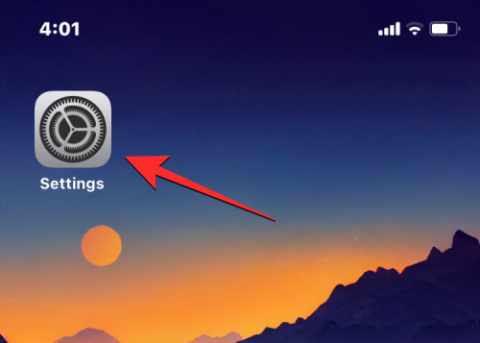
숫자를 표현하는 경우 지역마다 숫자의 숫자를 그룹화하기 위해 서로 다른 기호를 구분 기호로 사용하는 것을 선호합니다. 이러한 구분 기호는 숫자의 정수 부분을 분수 부분에서 분리할 때뿐만 아니라 숫자가 많은 숫자를 그룹으로 나누어 해독하기 쉽게 만드는 데 사용됩니다. 동일한 숫자 내에 소수점이나 쉼표가 사용되는 것을 본 적이 있을 수 있으며, 거주하는 지역에 따라 사용법도 달라집니다.
수년 동안 iPhone 사용자는 iOS 에서 선택한 지역에 지정된 숫자 형식을 선택해야 했습니다 . iOS의 최신 업데이트를 사용하면 이제 설정 앱 내에서 iPhone의 숫자 형식을 원하는 대로 변경할 수 있으며 이에 대해 이 게시물에서 설명하겠습니다.
iOS 16에서는 어떤 숫자 형식을 선택할 수 있나요?
iOS 16.4(베타 2)의 변경 사항으로 인해 iPhone에 대해 세 가지 숫자 형식 중에서 선택할 수 있습니다. 이러한 형식은 공백, 쉼표 및 마침표를 숫자 또는 기수로 천 단위를 구분하는 기호로 사용합니다.
기수는 값의 정수 부분과 소수 부분을 구분하는 데 사용되는 문자이며 일반적으로 마침표(.) 또는 쉼표(,)로 지정됩니다. 천 단위 구분 기호는 자릿수 가 많은 숫자를 3개의 그룹으로 나누는 데 사용되며 일반적으로 마침표(.), 쉼표(,) 또는 공백( )으로 지정됩니다.
최신 버전의 iOS에서는 다음 숫자 형식을 iPhone의 기본 옵션으로 적용할 수 있습니다.
iOS에서 숫자 형식을 변경하는 방법
iPhone에서 숫자 형식을 변경하기 전에 iPhone이 개발자 또는 공개 베타 프로필에서 iOS 16.4(베타 2)에서 실행되고 있는지 확인해야 합니다. 안정적인 iOS 업데이트 채널을 사용 중이라면 이 업데이트가 제공될 때까지 몇 주 더 기다리는 것이 좋습니다.
참고 : iOS 베타 버전은 일상적인 작업에 안정적이지 않을 수 있습니다. 따라서 베타 iOS 버전을 설치하는 데 따른 위험은 사용자 본인의 책임입니다.
iPhone이 iOS 16.4(베타 2)를 실행 중인 경우 먼저 설정 앱 을 열어 숫자 형식을 변경할 수 있습니다 .
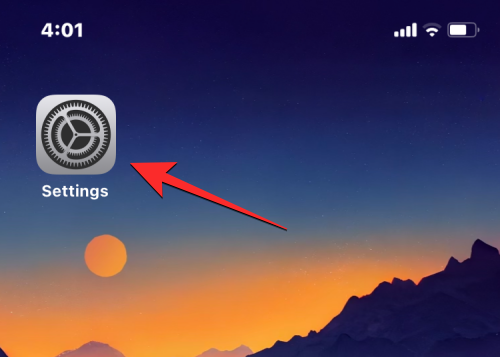
설정 내부에서 일반을 탭하세요 .
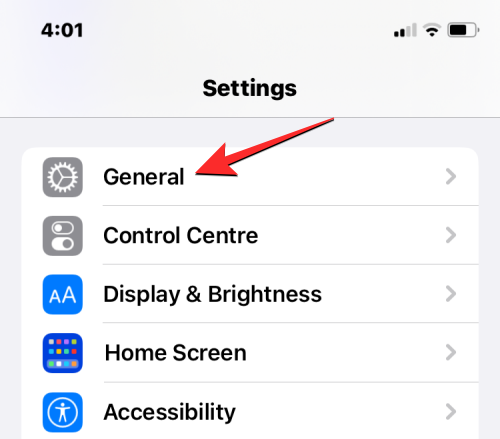
일반 화면에서 아래로 스크롤하여 언어 및 지역 을 선택합니다 .
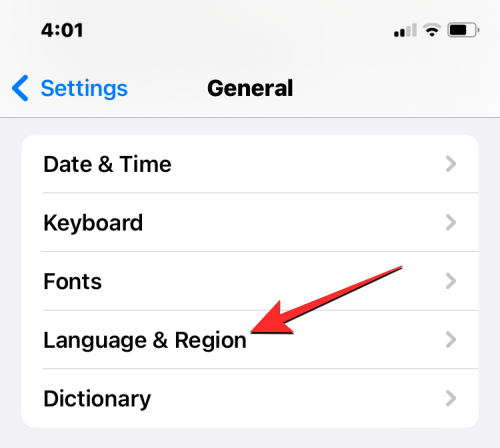
이 화면에서 숫자 형식을 탭하세요 .
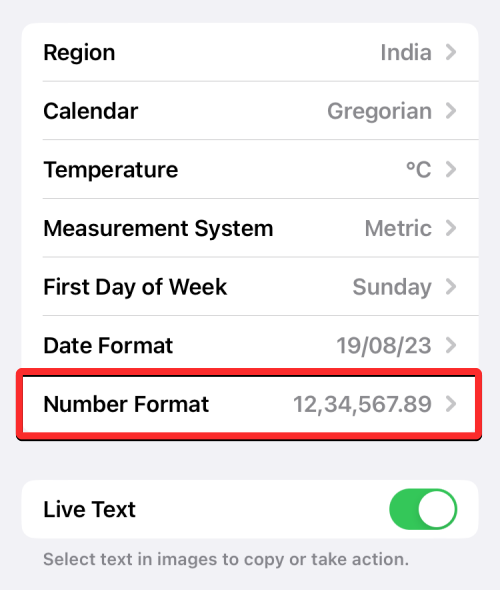
화면에 표시되는 세 가지 옵션 중 하나를 선택할 수 있습니다. 원하는 형식을 선택하면 선택한 형식의 오른쪽에 체크 표시가 나타납니다.
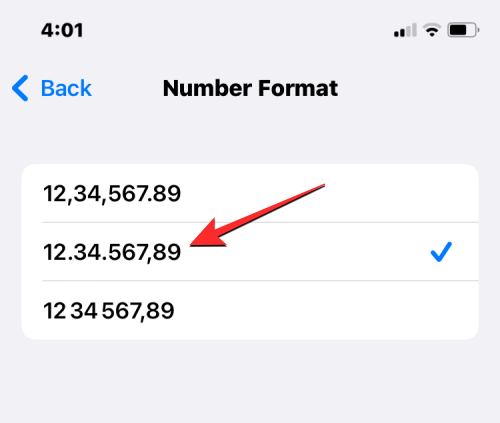
이제부터 선택한 형식으로 iPhone에서 숫자를 볼 수 있습니다.
이 튜토리얼을 통해 Apple 아이패드에서 SIM 카드를 액세스하는 방법을 배워보세요.
이 포스트에서는 애플 아이폰에서 지도 내비게이션 및 GPS 기능이 제대로 작동하지 않는 문제를 해결하는 방법을 다룹니다.
App Store 및 iTunes에서 계정이 비활성화되었을 때 어떻게 해야 할까요? 이 글에서는 5가지 효과적인 해결 방법과 예방 팁을 제공합니다.
iPhone 또는 iPad에서 카메라 앱이 사라졌나요? 누락된 카메라 아이콘을 복구하는 5가지 실용적인 해결 방법을 확인하세요. 스크린 타임 설정, 홈 화면 검색, 폴더 확인 등 다양한 방법을 소개합니다.
비밀번호를 잊어버렸을 때 Notes를 잠금 해제하고 싶으십니까? Mac과 iPhone에서 빠르고 효과적으로 이 작업을 수행하는 방법은 다음과 같습니다.
Mac에서 "iTunes가 서버의 ID를 확인할 수 없습니다" 오류가 발생합니까? 이 글은 문제 해결을 위한 유용한 팁을 제공하여 귀하의 iTunes 사용을 도와줄 것입니다.
iPhone에서 사진처럼 완벽한 인물 사진을 만들기 위해 배경을 흐리게 하는 방법이 궁금하신가요? 다양한 팁과 기법으로 훌륭한 인물 사진을 쉽게 촬영할 수 있습니다.
iOS 날씨 앱은 iOS 16 출시와 함께 대대적인 개편을 거쳤습니다. 배터리 소모 문제의 해결책을 제공합니다.
Apple iPhone 또는 iPad에서 Twitter 계정을 추가 및 삭제하는 방법을 보여주는 자습서입니다.
이 튜토리얼에서는 Apple iPad를 프로젝터에 연결하기 위한 다양한 최상의 옵션을 보여줍니다.







